So überprüfen Sie das WLAN-Passwort
So zeigen Sie das WLAN-Passwort an: Öffnen Sie zuerst das cmd-Befehlsfenster und geben Sie dann den Befehl „netsh wlan showprofiles WiFi name key=clear“ ein, um die detaillierten Informationen des WLAN-Namens anzuzeigen, einschließlich des Passworts des W-lan.

Mit der kontinuierlichen Entwicklung des Internets ist Breitband immer billiger geworden. Viele Familien haben Breitband installiert, und natürlich sind WLAN-Router unverzichtbar. Mit WLAN-Routern können Computer, Mobiltelefone und andere mobile Geräte mit WLAN-Funktion eine Verbindung zum Internet herstellen. (Empfohlenes Lernen:
1. Herkömmliche Methode zum Überprüfen des mit dem Computer verbundenen WLAN-Passworts
1 Verwenden Sie den Computer, um eine Verbindung zu dem WLAN herzustellen, das Sie überprüfen möchten, und klicken Sie mit der rechten Maustaste darauf [WiFi-Symbol] in der unteren rechten Ecke des Computerdesktops. Klicken Sie im Popup-Menü auf [Einstellungen für „Netzwerk und Internet“ öffnen]. Wie im Bild unten gezeigt: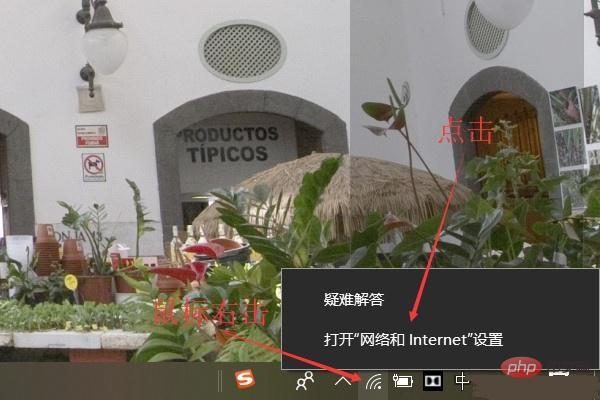
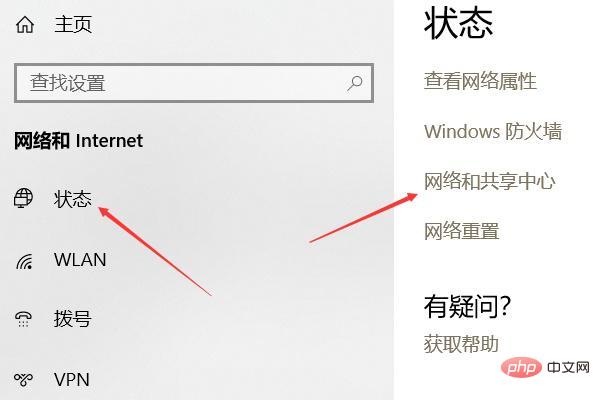
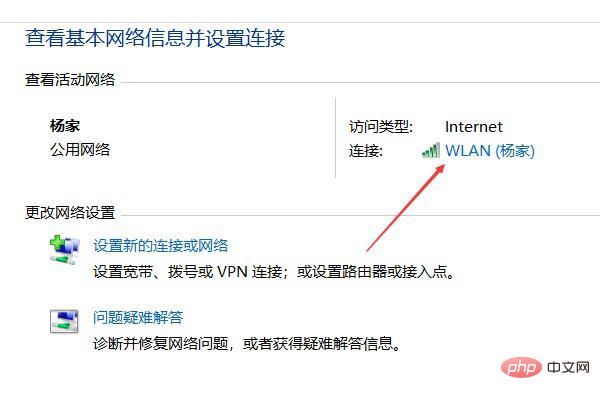
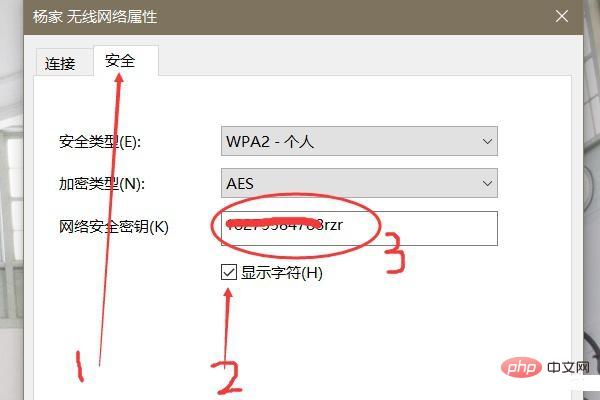
2. Verwenden Sie den Befehl, um das WLAN-Passwort anzuzeigen, mit dem der Computer verbunden ist.
Verwenden Sie den Befehl, um das WLAN-Passwort anzuzeigen, mit dem der Computer verbunden ist Konkrete Schritte sind wie folgt: 1. Öffnen Sie das Ausführungsfenster mit der Tastenkombination [Win-Taste + R-Taste], geben Sie [cmd] in das Eingabefeld im Ausführungsfenster ein und klicken Sie auf [OK]. Wie in der Abbildung unten gezeigt: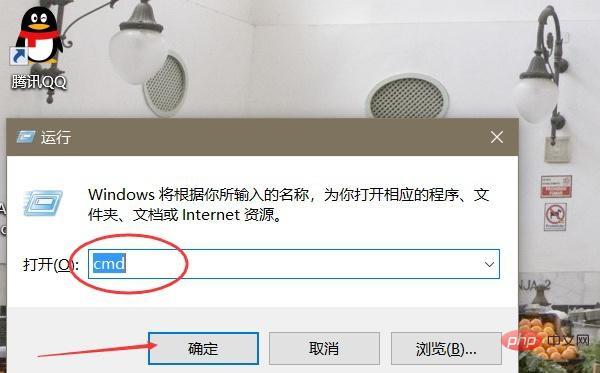
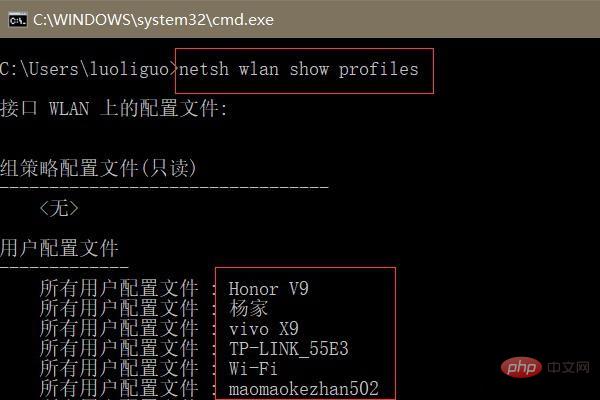
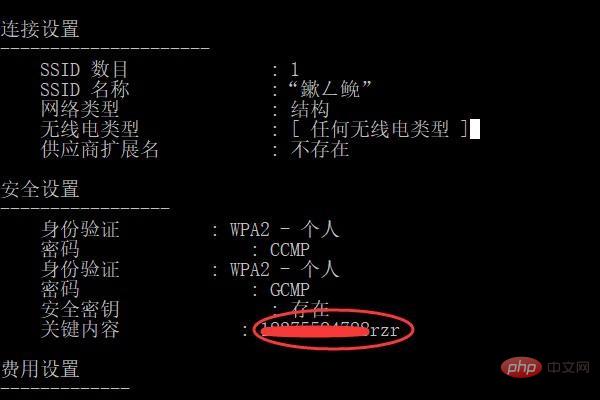
Das obige ist der detaillierte Inhalt vonSo überprüfen Sie das WLAN-Passwort. Für weitere Informationen folgen Sie bitte anderen verwandten Artikeln auf der PHP chinesischen Website!

Heiße KI -Werkzeuge

Undresser.AI Undress
KI-gestützte App zum Erstellen realistischer Aktfotos

AI Clothes Remover
Online-KI-Tool zum Entfernen von Kleidung aus Fotos.

Undress AI Tool
Ausziehbilder kostenlos

Clothoff.io
KI-Kleiderentferner

AI Hentai Generator
Erstellen Sie kostenlos Ai Hentai.

Heißer Artikel

Heiße Werkzeuge

Notepad++7.3.1
Einfach zu bedienender und kostenloser Code-Editor

SublimeText3 chinesische Version
Chinesische Version, sehr einfach zu bedienen

Senden Sie Studio 13.0.1
Leistungsstarke integrierte PHP-Entwicklungsumgebung

Dreamweaver CS6
Visuelle Webentwicklungstools

SublimeText3 Mac-Version
Codebearbeitungssoftware auf Gottesniveau (SublimeText3)

Heiße Themen
 OPPO A3x-Handy veröffentlicht: ausgestattet mit MediaTek Dimensity 6300, 4+128-GB-Version zum Preis von 1199 Yuan
Jul 30, 2024 am 01:27 AM
OPPO A3x-Handy veröffentlicht: ausgestattet mit MediaTek Dimensity 6300, 4+128-GB-Version zum Preis von 1199 Yuan
Jul 30, 2024 am 01:27 AM
Laut Nachrichten vom 29. Juli brachte OPPO neben dem 1.799 Yuan teuren Mobiltelefon OPPO A3 Vibrant Edition auch ein A3x (PKD130) auf den Markt, das in drei Farben erhältlich ist: Sternenlichtweiß, dunkles Nachtviolett und Wolkenfederrosa. Laut @Perfectly arrangiert digital scheint OPPOA3x ein Offline-Modell zu sein. Der Hauptunterschied zur aktiven Version besteht darin, dass das hintere Objektiv durch eine 32+2MP-Dual-Kamera ersetzt wird. Die zusammenfassenden Preise lauten wie folgt: 4+128-GB-Version 1199 Yuan 6+128-GB-Version 1499 Yuan 8+256-GB-Version 1999 Yuan 1. Ausgestattet mit MediaTek Dimensity 6300-Prozessor, ausgestattet mit LPDDR4X-Speicher und UFS2.2-Flash-Speicher, unterstützt 2 TB Speichererweiterung, Nimmt einen 6,67-Zoll-„Sonnenscheinbildschirm“ mit einer Auflösung von 1600×720 an, 1
 Samsung Galaxy S25 Ultra-Handy durchgesickert: 6,86 Zoll, horizontales Bildschirm-zu-Körper-Verhältnis 94,1 %
Aug 17, 2024 pm 01:49 PM
Samsung Galaxy S25 Ultra-Handy durchgesickert: 6,86 Zoll, horizontales Bildschirm-zu-Körper-Verhältnis 94,1 %
Aug 17, 2024 pm 01:49 PM
Laut einer Nachricht vom 17. August hat die Quelle @ibinguniverse heute auf Weibo gepostet, dass die genaue Größe des Apple iPhone 16 Pro Max 6,88 Zoll und die genaue Größe des Galaxy S25 Ultra 6,86 Zoll beträgt. Beide können als 6,9 Zoll angesehen werden . Quellen zufolge hat das Samsung Galaxy S25 Ultra ein schmaleres Gehäuse und einen breiteren Bildschirm als das S24 Ultra, mit einem horizontalen Bildschirm-zu-Körper-Verhältnis von 94,1 %, während das horizontale Bildschirm-zu-Körper-Verhältnis des S24 Ultra 91,5 % beträgt. Fenye überprüfte das entsprechende Weibo der Quelle. Er kommentierte auch die neu belichteten Fotos des iPhone 16 Pro Max und glaubte, dass es falsch sei, sich an einer Mikrokurve zu orientieren. Das Telefon sei tatsächlich ein gerader Bildschirm + 2,5D-Glas.
 „Tandem OLED' wurde von Apple populär gemacht. Wie ist es besser als OLED?
Aug 19, 2024 am 04:42 AM
„Tandem OLED' wurde von Apple populär gemacht. Wie ist es besser als OLED?
Aug 19, 2024 am 04:42 AM
Auch wenn Apple in den letzten Jahren wegen mangelnder Innovation kritisiert wurde, ist Apple nicht immer stehengeblieben. Zumindest was das Hardware-Design angeht, können die Ingenieure dank der hohen Stückpreise der Apple-Produkte problemlos einige neue Technologien ausprobieren, ohne sich allzu viele Gedanken über die Kosten machen zu müssen. Beispielsweise war das iPad Pro als Apples beliebtestes Testfeld für „Display-Technologie“ führend in der Display-Technologie für tragbare Smart-Geräte, von miniLED im Jahr 2021 bis hin zu Tandem-OLED im Jahr 2024. Obwohl das iPad Pro nicht das erste tragbare Smart-Gerät ist, das mit einem miniLED-Bildschirm ausgestattet ist (MSI hat ein Jahr früher als Apple einen miniLED-Laptop auf den Markt gebracht), werden Sie beim Vergleich der Parameter der beiden schnell feststellen, dass sie nicht gleich sind
 Hynix ist der erste, der UFS 4.1-Flash-Speicher demonstriert: basierend auf V9 TLC NAND-Partikeln
Aug 09, 2024 pm 03:33 PM
Hynix ist der erste, der UFS 4.1-Flash-Speicher demonstriert: basierend auf V9 TLC NAND-Partikeln
Aug 09, 2024 pm 03:33 PM
Laut Nachrichten vom 9. August stellte SK Hynix auf dem FMS2024-Gipfel seine neuesten Speicherprodukte vor, darunter den universellen Flash-Speicher UFS4.1, dessen Spezifikationen noch nicht offiziell veröffentlicht wurden. Laut der offiziellen Website der JEDEC Solid State Technology Association ist die neueste UFS-Spezifikation im August 2022 UFS4.0. Die theoretische Schnittstellengeschwindigkeit beträgt bis zu 46,4 Gbit/s. Es wird erwartet, dass UFS4.1 die Übertragung weiter verbessern wird Rate. 1. Hynix demonstrierte Allzweck-Flash-Speicherprodukte mit 512 GB und 1 TBUFS4.1, basierend auf 321-Layer-V91TbTLCNAND-Flash-Speicher. SK Hynix zeigte auch 3,2 Gbit/s V92TbQLC- und 3,6 Gbit/s V9H1TbTLC-Partikel. Hynix präsentiert V7-basiert
 Apple und Huawei wollten beide ein tastenloses Telefon entwickeln, aber Xiaomi hat es zuerst gemacht?
Aug 29, 2024 pm 03:33 PM
Apple und Huawei wollten beide ein tastenloses Telefon entwickeln, aber Xiaomi hat es zuerst gemacht?
Aug 29, 2024 pm 03:33 PM
Berichten von Smartprix zufolge entwickelt Xiaomi ein tastenloses Mobiltelefon mit dem Codenamen „Suzaku“. Dieser Nachricht zufolge wird dieses Mobiltelefon mit dem Codenamen Zhuque mit einem integrierten Konzept entwickelt, eine Kamera unter dem Bildschirm verwenden und mit einem Qualcomm Snapdragon 8gen4-Prozessor ausgestattet sein. Wenn sich der Plan nicht ändert, wird es wahrscheinlich im Jahr 2025 auf den Markt kommen . Als ich diese Nachricht sah, dachte ich, ich wäre im Jahr 2019 – damals brachte Xiaomi das Mi MIX Alpha-Konzepttelefon heraus und das tastenlose Surround-Screen-Design war ziemlich erstaunlich. Dies ist das erste Mal, dass ich den Charme eines tastenlosen Mobiltelefons sehe. Wenn Sie ein Stück „magisches Glas“ wollen, müssen Sie zuerst die Tasten töten. In „Die Biografie von Steve Jobs“ äußerte Jobs einmal seine Hoffnung, dass das Mobiltelefon wie ein Stück „magisches Glas“ sein könnte.
 Am 1. August veröffentlicht, wurden physische Fotos des Xiaomi POCO M6 Plus 5G-Mobiltelefons und der POCO Buds X1-Kopfhörer veröffentlicht
Jul 30, 2024 pm 02:29 PM
Am 1. August veröffentlicht, wurden physische Fotos des Xiaomi POCO M6 Plus 5G-Mobiltelefons und der POCO Buds X1-Kopfhörer veröffentlicht
Jul 30, 2024 pm 02:29 PM
Laut Nachrichten vom 30. Juli veröffentlichte die Quelle Yogesh Brar gestern (29. Juli) einen Tweet auf der X-Plattform, in dem sie physische Fotos des Xiaomi POCOM6 Plus 5G-Mobiltelefons und der POCO Buds X1-Kopfhörer veröffentlichte. Die offizielle Ankündigung der beiden Produkte wird am veröffentlicht Der 1. August. Quellen für Xiaomi POCOM6 Plus 5G-Mobiltelefone gaben an, dass das Xiaomi POCOM6 Plus 5G-Mobiltelefon mit einem 6,8-Zoll-LCD-Bildschirm, einem Qualcomm Snapdragon 4Gen2AE-Prozessor, einer 108-Megapixel-Kamera auf der Rückseite und einem Akku mit einer Kapazität von 5030 mAh ausgestattet sein wird. Wie bereits berichtet, ist dieses Telefon in drei Farben erhältlich: Lila, Schwarz und Silber. Es entspricht in etwa dem Standard-POCOM6-Telefon, der LED-Blitzring ist jedoch relativ auffälliger. POCOB
 Die erste 1,5K-Unterbildschirmkamera! Das Nubia Z70 Ultra ist da: das weltweit erste echte Vollbild-Telefon mit Snapdragon 8 Gen4
Aug 19, 2024 pm 03:47 PM
Die erste 1,5K-Unterbildschirmkamera! Das Nubia Z70 Ultra ist da: das weltweit erste echte Vollbild-Telefon mit Snapdragon 8 Gen4
Aug 19, 2024 pm 03:47 PM
Laut Nachrichten vom 19. August hält Nubia seit der Veröffentlichung des Z50 Ultra am echten Vollbilddesign fest und erforscht kontinuierlich den Bereich der proaktiven Fotografie auf Bildschirmen mit hohen Pixeln. Heute hat der digitale Blogger Wisdom Pikachu die Nachricht verbreitet, dass das Nubia Z70 Ultra, das in der zweiten Hälfte dieses Jahres auf den Markt kommen wird, mit 1,5K-Unterbildschirmkameratechnologie auf den Markt kommen wird, was die UDC-Lösung mit der höchsten Auflösung der Branche darstellt weit. Es wird berichtet, dass die proaktive Under-Screen-Lösung von ZTE auf die sechste Generation fortgeschritten ist. Die neueste proaktive Lösung unter dem Bildschirm ist in den Serien Nubia Z60 Ultra und Red Magic 9S Pro verfügbar. Die Bildschirmauflösung beträgt 2480 x 1116, was einer Auflösung zwischen 1080P und 1,5K entspricht. Diesmal wird Nubia die Grenzen bestehender Auflösungen durchbrechen und einen neuen Maßstab in der Branche setzen.
 Geben Sie mit Ihrem Mobiltelefon „&' ein? Ich kann es in tatsächlichen Tests spielen, aber ich empfehle es nicht.
Aug 23, 2024 pm 09:44 PM
Geben Sie mit Ihrem Mobiltelefon „&' ein? Ich kann es in tatsächlichen Tests spielen, aber ich empfehle es nicht.
Aug 23, 2024 pm 09:44 PM
Seit der Veröffentlichung von „Black Myth: Wukong“ ist die Popularität nicht gesunken und es gibt täglich viele heiße Suchanfragen auf allen wichtigen Plattformen. Leider ist die Spannung bei mobilen Spielern nur auf PC-, Konsolen- und Handheld-Spieler beschränkt. Wie kann das funktionieren? Wir, die Mobiltelefone herstellen, können nicht verlieren. Zunächst einmal schließen wir die Idee aus, Black Monkey auf Mobiltelefonen auszuführen. Da es sich um ein groß angelegtes 3A-Spiel mit einem Volumen von mehr als 100 GB handelt, sind die Leistungsanforderungen sehr hoch und eine große Anzahl an Rendering-Technologien vorhanden Wenn es für PC-Hardware entwickelt wurde und auf Mobiltelefon-Hardware läuft, können Sie das Spiel möglicherweise nicht betreten, ganz zu schweigen davon, wie gut die Bildrate und das Bild sind. In diesem Fall können wir uns nur auf die beliebten Cloud-Spiele konzentrieren. Die beiden Giganten Tencent und NetEase haben entsprechende Aktivitäten für „Black Myth“ gestartet. Tencent setzt auf den Vorteil, dass seine WeGame-Plattform auch eine Verkaufsplattform ist





